1. Presentazione del programma Tapaculo Lite – MODBUS.
Grazie per aver acquistato la famiglia di radionodi DEKIST.
Il software Tapaculo Lite – MODBUS è un programma gratuito che permette di gestire i dati dei sensori misurati dal data logger Radionode sul proprio PC.
In abbinamento ai sottomodelli di nodo radio RN001 e RN171WC, è possibile gestire la connessione di 8 dispositivi e il monitoraggio di un massimo di 32 canali, e utilizzarlo come funzione dashboard per controllare i dati dei sensori in tempo reale (secondo intervallo di tempo impostato). In caso di scostamento dal valore impostato, lo sfondo del canale corrispondente sulla dashboard diventa rosso e, allo stesso tempo, la notifica del PC è sostanzialmente progettata per attivare una risposta immediata al monitoraggio.
lineamenti
- MODBUS – Metodo di comunicazione TCP
- Collegamento fino a 8 dispositivi e supporto fino a 32 canali
- Supporto per Windows 7, 8, 10 e supporto per MacOS
- Funzione di impostazione del ciclo di misurazione dei dati (1 sec, 5 sec, 10 sec, 1 min, 5 min, 10 min)
- Possibilità di modificare le impostazioni di allarme su dispositivi remoti
- Funzione di output del report giornaliero
- Funzione di navigazione del grafico dei dati
2. Installa Tapaculo Lite – MODBUS
Tapaculo Lite – Il software MODBUS supporta le versioni Windows 7, 8 e 10 del sistema operativo e Mac OS.
'scheda di download del nodo radioScarica il file eseguibile del programma Tapaculo Lite – MODBUS per il sistema operativo del tuo computer da ' e installalo sul tuo PC.
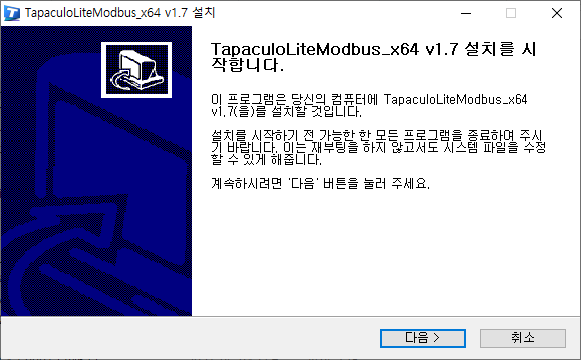
3. Esecuzione del progetto
Con un progetto,
Un file che memorizza e gestisce i dati del sensore.
Tapaculo Lite – Quando si esegue Modbus (Tapaculo Lite Modbus), a sinistra e a destra viene visualizzata una schermata con progetti e progetti recenti. È progettato per passare al livello successivo creando un progetto o selezionando un progetto esistente.
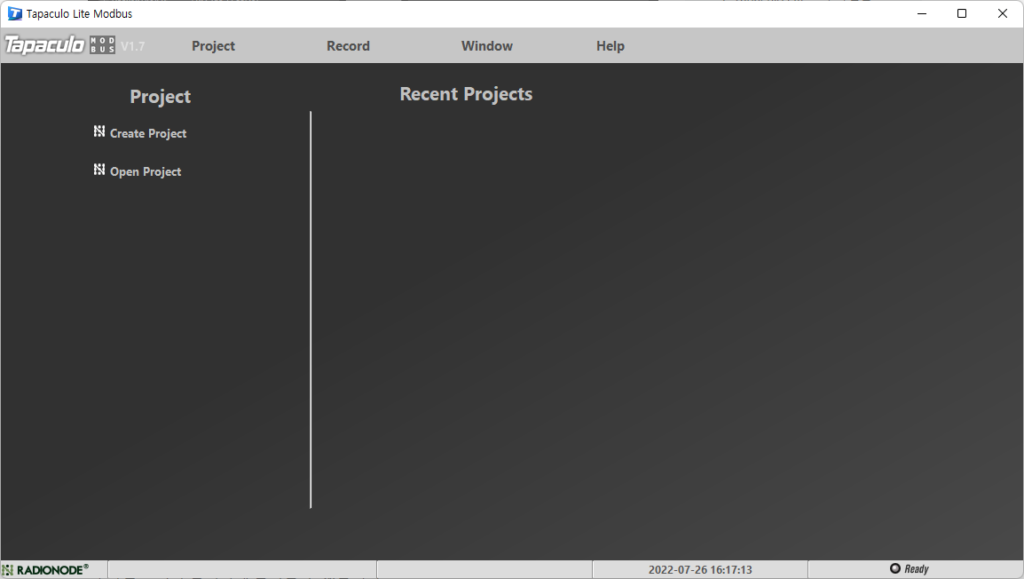
Devi avere un progetto per accettare i dati. Crea il tuo progetto o apri un progetto che hai già creato. Dopo aver registrato il dispositivo nel progetto, vengono gestiti i dati del dispositivo corrispondente.
▣ Crea progetto: avvia un nuovo progetto.
▣ Apri progetto: Apre un progetto salvato.
3-1. Crea progetto
1. Nella schermata iniziale di Tapaculo Lite Modbus, fare clic su Progetto a sinistra. Crea progettoFare clic su .
2. Immettere un nuovo nome file nella finestra delle impostazioni Crea progetto. Viene visualizzata una schermata composta dall'elenco dei dispositivi, dal dispositivo selezionato e dal pulsante per creare un progetto.
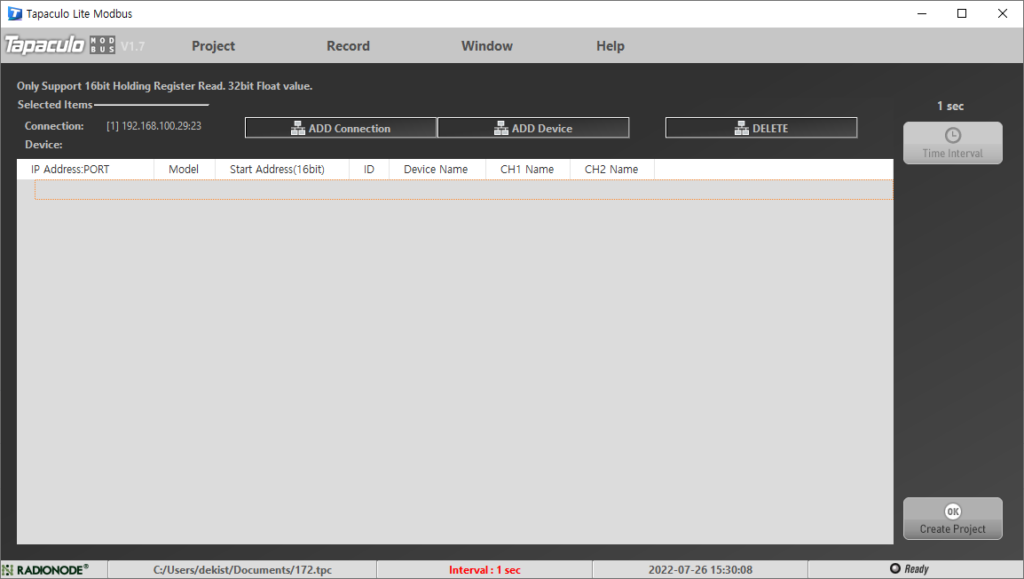
3. Se si fa clic su AGGIUNGI connessione, viene visualizzata una finestra in cui è possibile immettere Indirizzo IP:PORTA, Modello.
- In IP Address:PORT, inserire gli IP assegnati a RN171 e RN001.
- In Modello è possibile selezionare in base al modello del dispositivo.
4. Fare clic su AGGIUNGI dispositivo Indirizzo iniziale (16 bit), ID, Nome dispositivo, Nome CH1,
Viene visualizzata una finestra per l'immissione del nome CH2.
- Indirizzo iniziale (16 bit) indica il numero di canali del dispositivo.
- In Nome dispositivo, puoi inserire il nome del dispositivo che desideri.
- In “CH1 Name / CH2 Name”, è possibile inserire il nome del canale.
5. Intervallo di tempo può impostare il periodo di misurazione.
6. Fare clic sul pulsante Crea progetto per completare la creazione del progetto.
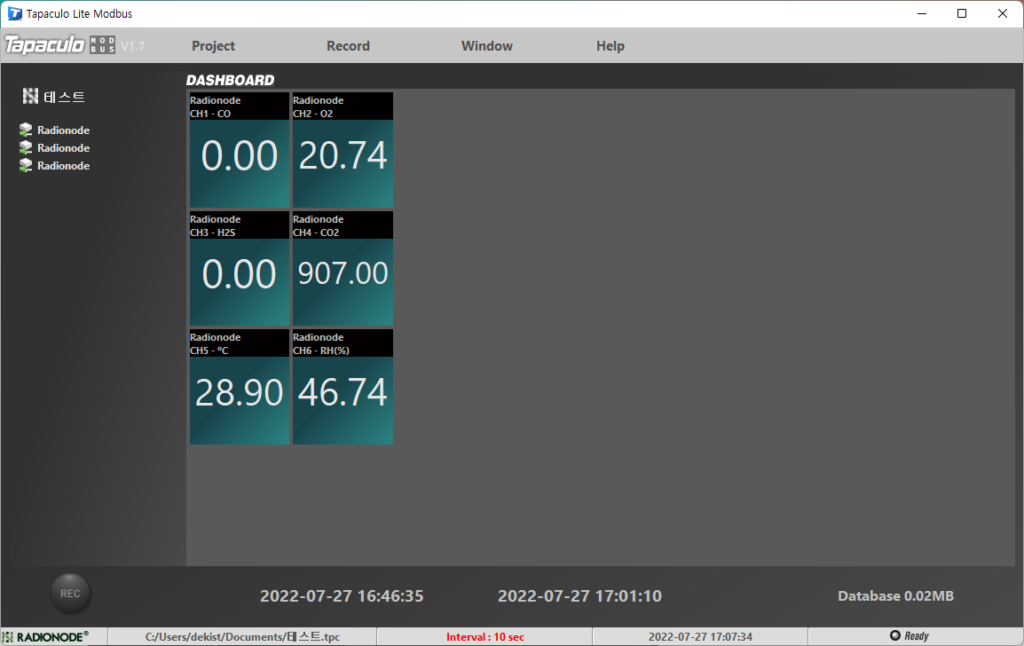
Funzione dettagliata – (Schermata di registrazione del dispositivo)
▣ Intervallo di tempo: Seleziona il periodo per leggere i dati dal dispositivo. È possibile selezionare da 1 secondo a 10 minuti. Questo ciclo è lo stesso del ciclo di memorizzazione dei dati. Un ciclo troppo breve può aumentare notevolmente la dimensione del file dei dati.
▣ Aggiungi connessione / AGGIUNGI dispositivo: puoi aggiungere dispositivi e canali.
▣ Crea progetto: termina la configurazione del dispositivo e fai clic sul pulsante corrispondente.
Dopo aver completato il processo di creazione del progetto, verrai indirizzato alla schermata del dashboard.
▣ Indirizzo IP:PORTA : Immettere l'IP assegnato del dispositivo.
* Tuttavia, si consiglia di non modificare la porta.*
▣ Modello: selezionare in base al modello del dispositivo da utilizzare.
▣ Indirizzo iniziale (16 bit): il canale può essere selezionato in base al numero di bit.
” es) 0 bit -> 1~2ch / 4 bit -> 3~4ch / 8 bit -> 5~6ch “
▣ Nome dispositivo: è possibile modificare il nome del dispositivo.
▣ Nome CH1 / Nome CH2: è possibile modificare il nome del canale.
▣ DELETE : Elimina dispositivo e canale.
3-2. Funzione dettagliata del progetto
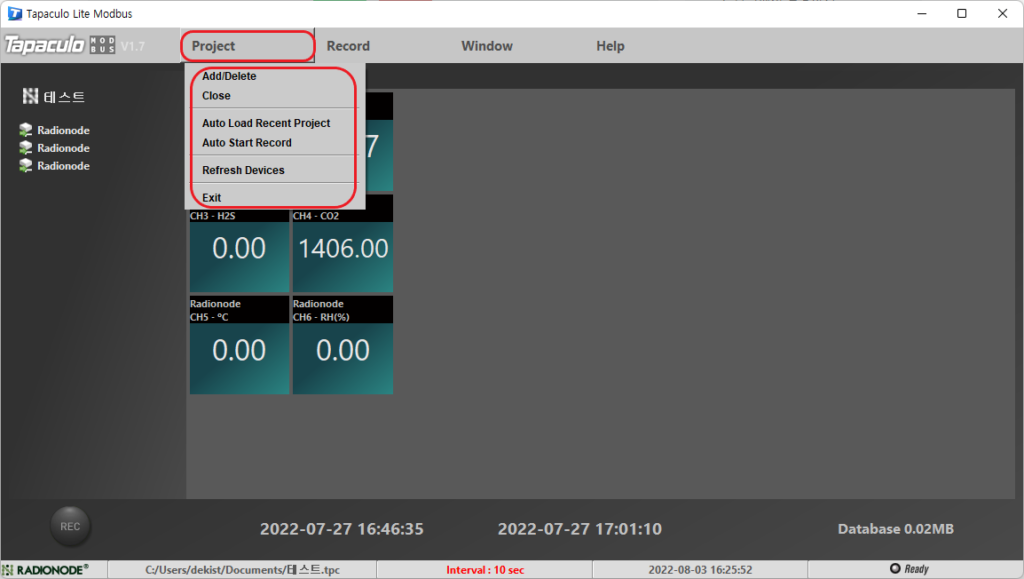
- Fare clic su Progetto> Aggiungi / Elimina per passare alla finestra di registrazione del dispositivo.
* Non può essere utilizzato mentre è attiva la funzione di memorizzazione dei dati. - Se fai clic su Progetto > Carica automaticamente progetto recente e lo selezioni, il progetto eseguito più di recente viene aperto automaticamente all'avvio di Tapaculo Lite.
- Se fai clic su Progetto> Avvio automatico della registrazione e lo selezioni, quando Tapaculo Lite è in esecuzione, il pulsante REC viene premuto automaticamente e inizia il salvataggio dei dati.
3-3. Registrazione dei dati del sensore
I dati grezzi possono essere salvati in un file tramite la cronologia. I file di dati facilitano la condivisione e l'analisi dei dati. Le funzioni relative alla registrazione si trovano nella parte inferiore dello schermo e sono composte dal pulsante REC, dal tempo di archiviazione e dalla capacità di archiviazione.
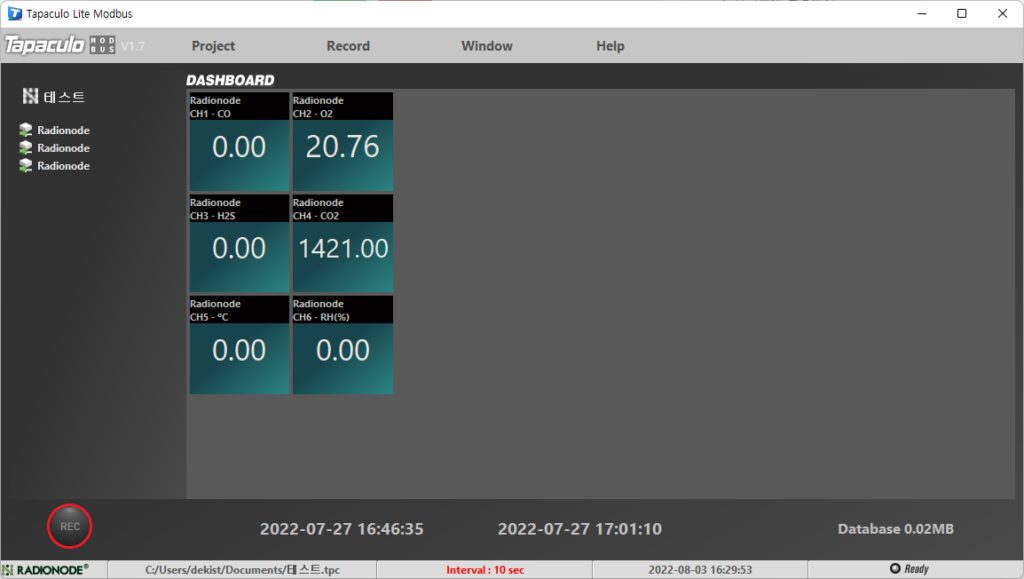
Nel progetto che sta misurando i dati, premere il pulsante REC situato nella parte inferiore sinistra dello schermo per avviare la registrazione del valore del sensore e le informazioni sull'ora in cui è iniziata la registrazione vengono visualizzate accanto al pulsante REC in testo giallo. All'avvio della registrazione, viene creato un file .DAT nella stessa cartella del file di progetto per registrare i dati.
Il pulsante REC diventa un pulsante STOP quando inizia la registrazione dei dati del sensore e viene visualizzato un pulsante rosso in basso a destra della funzione di notifica della registrazione. Inoltre, una volta avviata la registrazione, alcuni utilizzi del menu sono limitati e non è possibile uscire da Tapaculo Lite.
La barra di stato in basso mostra il percorso in cui viene salvato il progetto e la frequenza della misurazione dei dati del sensore.
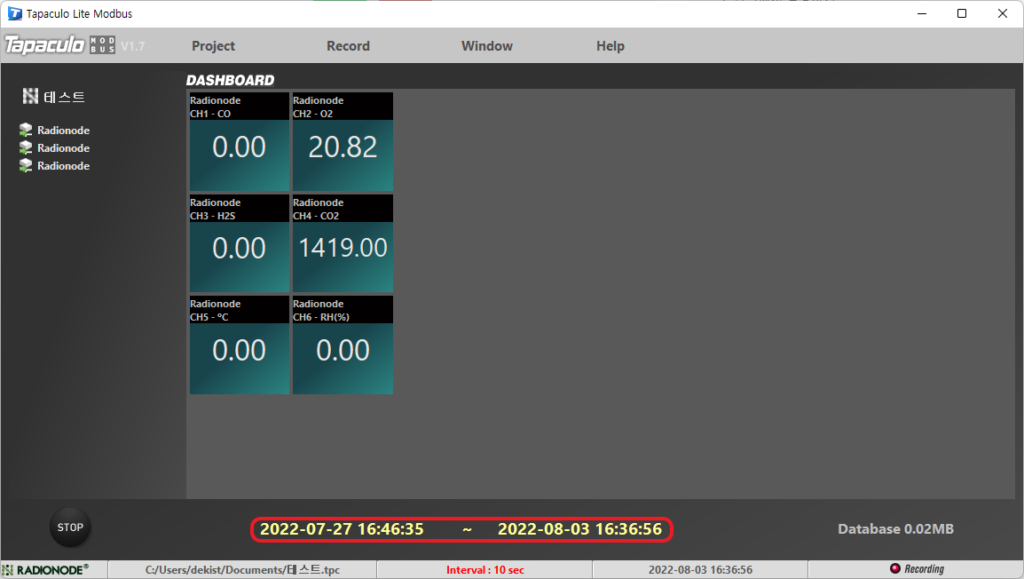
3-4. Elimina definitivamente i file di progetto
Non fornisce una funzione per eliminare un progetto dalla schermata iniziale. Tuttavia, se si eliminano entrambi i file di estensione dat e TCP del nome del progetto dalla directory di lavoro dopo aver completato le azioni pertinenti come il backup dei dati del progetto, l'elenco scomparirà dall'elenco Progetti recenti.